لقد حان اليوم أخيرا. هذا هو اليوم الذي كنا ننتظره جميعًا خلال الأشهر القليلة الماضية ، وهو هنا. بدأت Microsoft في طرح الإصدار النهائي (RTM) من نظام التشغيل Windows 10 في موجات للمستخدمين الذين سجلوا للترقية المجانية.
في الوقت الحالي ، ربما قام الكثير منكم بترقية تثبيت Windows 7 أو Windows 8.1 إلى Windows 10 مجانًا وتبحث الآن عن تثبيت نظيف لنظام Windows 10.
أداة إنشاء الوسائط لتنزيل Windows 10 ISO من Microsoft
لمساعدة جميع المستخدمين الذين قاموا بالترقية من Windows 7 و Windows 8 / 8.1 إلى Windows 10 ، أصدرت Microsoft للتو Windows 10 Media Creation Tool للسماح للمستخدمين بتنزيل Windows 10 ISO مباشرة من Microsoft ، دون الحاجة إلى إدخال مفتاح منتج Windows 10.

يمكن استخدام أداة إنشاء الوسائط لنظام التشغيل Windows 10 لتنزيل الإصدارات التالية من نظام التشغيل Windows 10 في كلا الإصدارين 32 بت و 64 بت:
# ويندوز 10 الرئيسية
# ويندوز 10 هوم ن
# ويندوز 10 الرئيسية لغة واحدة
# ويندوز 10 برو
# ويندوز برو ن
بالإضافة إلى السماح لك بتنزيل Windows 10 ISO من Microsoft بدون مفتاح المنتج ، تسمح لك أداة إنشاء الوسائط أيضًا بترقية التثبيت الحالي إلى Windows 10.
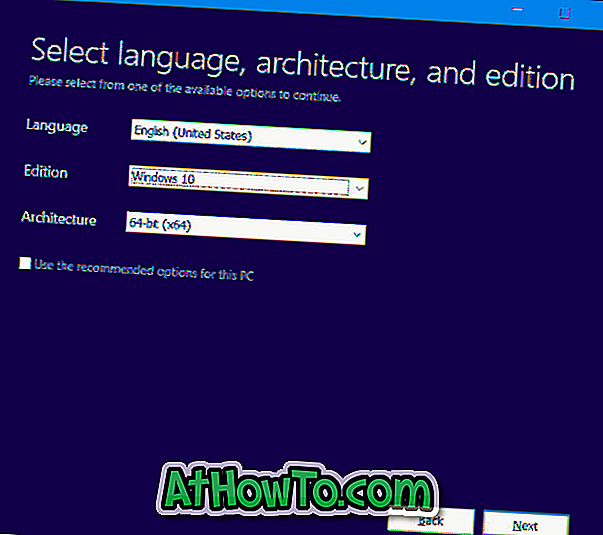
لحسن الحظ ، يمكن أيضًا استخدام Media Creation Tool لتنزيل ملف Windows 10 ISO لجهاز كمبيوتر آخر أيضًا ، مما يعني أنه إذا كان لديك جهاز كمبيوتر بدون اتصال بالإنترنت ، فيمكن استخدام Media Creation Tool لتنزيل Windows 10 ISO لذلك الكمبيوتر أيضًا .
مهم: بدءًا من نوفمبر 2015 ، لا يوجد خيار في Media Creation Tool لتنزيل صور Home و Pro ISO بشكل منفصل. تحتاج فقط إلى تحديد Windows 10 في مجال الإصدار. تتضمن ISO هذه صور Home و Pro ISO. إذا كنت ترغب في تثبيت الإصدار Pro فقط ، فيرجى الرجوع إلى كيفية تحديد إصدار Pro أثناء تثبيت Windows 10 لدليل للحصول على إرشادات مفصلة.
بعد تنزيل ملف Windows 10 ISO ، يمكنك استخدام أداة إنشاء الوسائط نفسها لإنشاء قرص DVD قابل للتشغيل أو USB قابل للتشغيل من Windows 10.
الأهم من ذلك ، أثناء تثبيت Windows 10 ، لن تحتاج إلى إدخال مفتاح المنتج لتنشيط نسختك من Windows 10 إذا كنت قد قمت بالترقية من Windows 7 أو Windows 8.1 إلى Windows 10 على الكمبيوتر الشخصي نفسه.
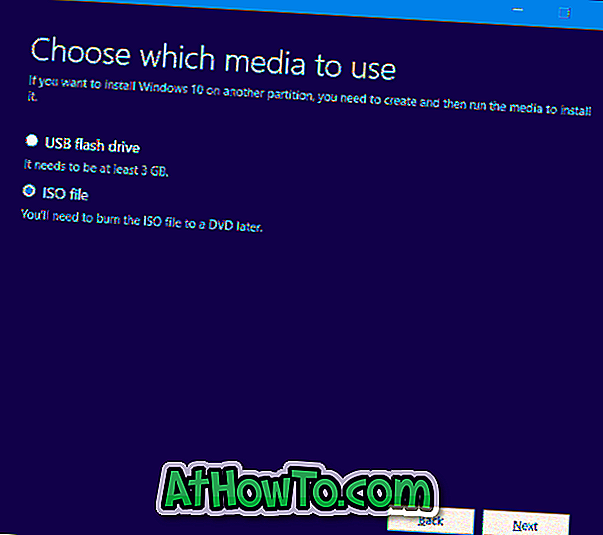
بخلاف ما سبق ، لا توجد أداة إنشاء وسائط منفصلة لـ 64 بت. قامت Microsoft الآن بتضمين 64 بت و 32 بت في مثبّت واحد ، مما يعني أن الأداة التي تقوم بتنزيلها من الرابط أدناه متوافقة مع كل من Windows 32 بت و 64 بت.
تنزيل أداة إنشاء الوسائط
يوجد إصداران من أداة إنشاء الوسائط لـ Windows 10. أحدهما للإصدار 32 بت من Windows والآخر للإصدار 64 بت من Windows. لذا تأكد من تنزيل الإصدار الصحيح من Media Creation Tool لنظام التشغيل Windows 10 من صفحة التنزيل (يتوفر الرابط في نهاية هذه المقالة).
كما تتوقع ، تحتاج إلى تشغيل أداة إنشاء الوسائط لنظام التشغيل Windows 10 مع حقوق المسؤول.
استمتع مع Windows 10!
قم بتنزيل أداة إنشاء وسائط Windows 10














